Cách copy nhiều link trên Safari cực đơn giản chỉ trong vài giây
Trên iOS 15, Safari có khả năng sao chép tất cả các liên kết đang mở cùng lúc, mang đến trải nghiệm tiện lợi hơn, đặc biệt là khi học tập và làm việc trên điện thoại. Bạn thường duyệt web bằng Safari trên iPhone và đôi khi bạn mở nhiều tab khác nhau, có thể hàng trăm tab. Sau đó, việc sao chép các liên kết (URL) của quá nhiều thẻ cùng một lúc có thể là một vấn đề đối với bạn. Trong bài viết dưới đây mình sẽ hướng dẫn các bạn cách copy nhiều link trên Safari với iOS 15.
1. Tại sao bạn cần copy nhiều link trên Safari?

Trong nhiều trường hợp, người dùng điện thoại di động có nhiều tab khác nhau mở trên trình duyệt của họ và sau đó để lưu URL, họ phải sao chép từng liên kết. Trên iOS 15, Safari có khả năng sao chép tất cả các liên kết đang mở cùng lúc để có trải nghiệm tiện lợi hơn. Hướng dẫn cách copy nhiều link trên Safari sẽ giúp bạn sắp xếp các tab trên Safari gọn gàng hơn khi duyệt web sẽ giúp ích cho bạn rất nhiều đấy!
Dưới đây là điểm khác biệt giữa iPhone 14 với iPhone 14 Pro Max bạn cần biết, tìm hiểu ngay!
2. Điều kiện để bạn copy nhiều link trên iPhone

Cụ thể, Apple đã bổ sung tính năng "Copy Link" mới trên Safari 15 cho phép người dùng xuất URL từ các tab đang mở trong thời gian thực trên ứng dụng Safari của tất cả các dòng iPhone kể cả iPhone 14 series chính hãng, iPad và Mac. Để sử dụng copy link vào Safari mở ra, các thiết bị iPhone và iPad của bạn phải chạy iOS 15, iPadOS 15 (hoặc mới hơn) tương ứng.
Trên máy Mac chạy macOS Big Sur trở lên, bạn có thể cập nhật lên phiên bản Safari mới nhất bằng cách sử dụng tính năng Cập nhật Phần mềm trong menu Tùy chọn Hệ thống.
3. Copy link trên iPhone của Safari
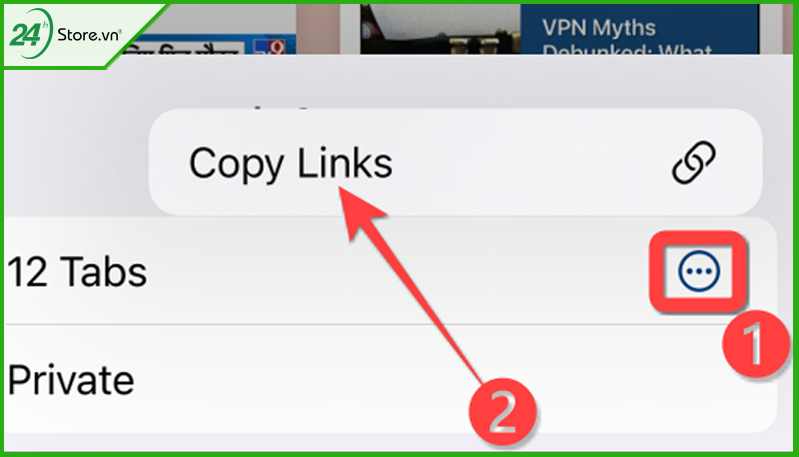
Bước 1: Đầu tiên, khởi chạy Safari trên iPhone hoặc iPad của bạn và mở bất kỳ trang web nào có địa chỉ mà bạn muốn sao chép.
Bước 2: Trên iPad, tùy thuộc vào bố cục thanh tab của bạn, hãy nhấn vào nút tab (bốn hình vuông) hoặc nút dấu cộng ("+"). Trên iPhone, chạm vào nút "Tab" (các ô vuông chồng lên nhau) ở góc dưới bên phải của màn hình.
Ngay lập tức, danh sách tất cả các tab đang mở sẽ được hiển thị dưới dạng lưới các hình thu nhỏ, và số lượng tab đang mở sẽ được hiển thị trên thanh công cụ.
Bước 3: Bây giờ bạn nhấn vào nút " Tab" ở thanh trên cùng (iPad) hoặc thanh dưới cùng (iPhone), trong đó là số tab đang mở.
Bước 4: Tiếp theo, nhấp vào ba dấu chấm trong vòng tròn và chọn Copy Link. Sau khi copy link trên iPhone, bạn cũng có thể đóng tất cả các tab này cùng một lúc nếu muốn.
4. Cách sao chép link trên Safari của tất cả các tab đang mở trong Macbook

Việc sao chép URL từ các tab đang mở trong Safari trên Macbook cũng rất đơn giản.
Bước 1: Nếu bạn có nhiều tab đang mở, hãy nhấp vào nút thanh bên ở góc trên bên trái của cửa sổ.
Bước 2: Khi menu thanh bên đang mở, hãy nhấp chuột phải vào nút " Tab", tương ứng với số tab hiện đang mở.
Bước 3: Nhấp vào "Sao chép liên kết" để copy nhiều lần chúng vào khay nhớ tạm. Sau đó, nhấp lại vào nút thanh bên để đóng menu.
Giờ đây, bạn có thể copy nhiều link trên Safari vào tin nhắn, email, ứng dụng của mình hoặc bất kỳ nơi nào bạn muốn. Chúc bạn thành công và đừng quên chia sẻ thông tin hữu ích này của 24hStore với mọi người xung quanh bạn nhé! Mọi thắc mắc vui lòng gọi vào số 1900.0351 để được nhân viên tư vấn miễn phí.
Xem thêm các bài viết liên quan
Hướng dẫn cài đặt độ sáng màn hình iPhone
Cách tháo lắp SIM iPhone ĐƠN GIẢN ai cũng làm được
Những cách ẩn nội dung tin nhắn trên iPhone có thể bạn chưa biết
Hướng dẫn cách bảo mật email trên iPhone ĐƠN GIẢN và an toàn
Tham khảo các siêu phẩm đình đám bán chạy nhất nhà "Táo" vừa cập bến tại 24hStore:
- Điện thoại iPhone 16 Series
- Apple iPhone 14
- Điện thoại iPhone like new 99%

iPhone 15 Pro Max 256GB Cũ chính hãng
20.590.000 đ























